Création d'un projet
Un projet Visual Studio est un ensemble de fichiers sources L4G ou de ressources (ECR, ETA …) qui va permettre de générer une DLL ou un GLB. Une solution est un ensemble de projet.
Nouveau projet
Allez dans le menu ‘Fichier > Nouveau > Projet …’.
Sélectionnez ‘Visual C++’ dans les ‘Types de projets’ puis ‘Projet Oxygène’ dans les ‘Modèles’.
Dans 'Nom', saisissez le nom du projet, c'est-à-dire de la DLL (ou du GLB).
Dans 'Emplacement', saisissez le chemin du répertoire OXYDEV.
Saisissez le nom de votre solution, c'est à dire le nom de votre application. Si votre application n'a qu'une seule DLL, inutile de créer une solution : vous pouvez décocher la case 'Créer le répertoire pour la solution'.
Cliquez sur OK : l’assistant de création d’un projet Oxygène se lance.
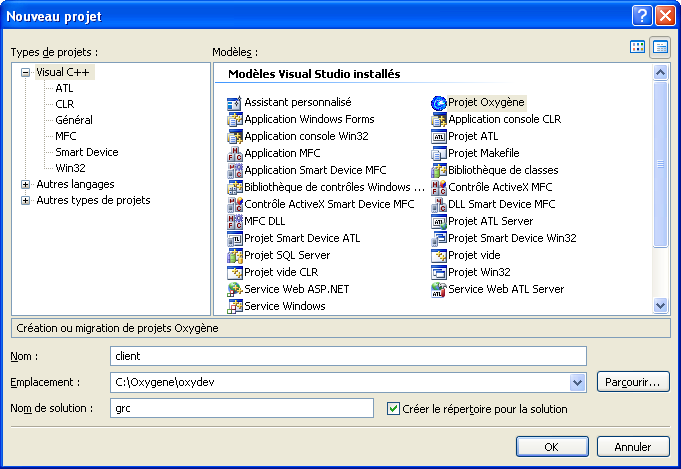
Visual Studio va alors créer le fichier de la solution : C:\Oxygene\oxydev\grc\grc.sln
Il créera également le fichier du projet : C:\Oxygene\oxydev\grc\client\client.vcproj.
Assistant de création d'un projet Oxygène
Cet assistant vous permet de saisir les options spécifiques à un projet pour Oxygène. Trois onglets sont disponibles depuis le menu de gauche : ‘Général’, ‘Import de projet’ et ‘Modèles et dérivations’.
Onglet Général
Sélectionnez le type de DLL pour Oxygène, c'est à dire l'extension :
Standard (.dll) : DLL normale pour Oxygène
Lancement automatique (.run) : DLL contenant un objet auto qui sera lancé automatique à l'ouverture d'une session Oxygène
Lancement automatique unique (.iox) : identique au .run mais ne ce lance qu'une seule fois car le fichier est renommé de .iox et .ioy
Gérer une configuration debug : insère une configuration dédié au débogage de l'application en C++
Si le répertoire de votre projet contient déjà des sources et des ressources qu'il ne faudra pas insérer dans le projet, décocher 'Importer les fichiers existants'.
Cliquer sur 'Suivant' pour accéder à l'onglet 'Import d projet'
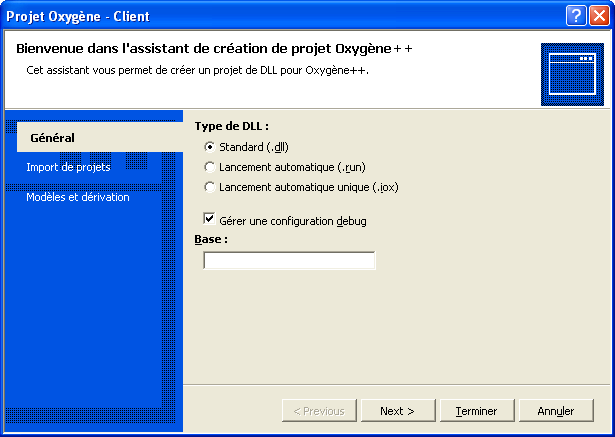
Onglet Import de projet
Cet onglet permet de gérer les paramètres liés à l'import de projets depuis Borland C++ (Il peut être tout simplement ignoré quand on crée un nouveau projet sans importer de fichiers). Bien que les projets d'origines (.ide) ne sont pas directement importés, l'assistant peut importer les fichiers sources dans de nouveaux projets d'après leur organisation sur le disque.
Si le répertoire de votre projet contient déjà des sources et des ressources qu'il ne faudra pas insérer dans le projet, décocher 'Tester s'il existe des fichiers à importer'.
il est possible d'importer automatiquement l'ensemble des composants de l'applications si les dossiers qui les contiennent sont au même niveau que l'emplacement saisi dans nouveau projet. Pour lancer cet import, cocher l'option "Importer automatiquement tous les projets de la solution".
Si des ressources doivent être incluses dans le projet mais qu'elles ne se trouve pas dans les répertoires projet\global ou projet\bmp, saisissez les dans 'Autres répertoires de ressources'.
Cliquer sur 'Suivant' pour accéder à l'onglet 'Modèles et dérivation'
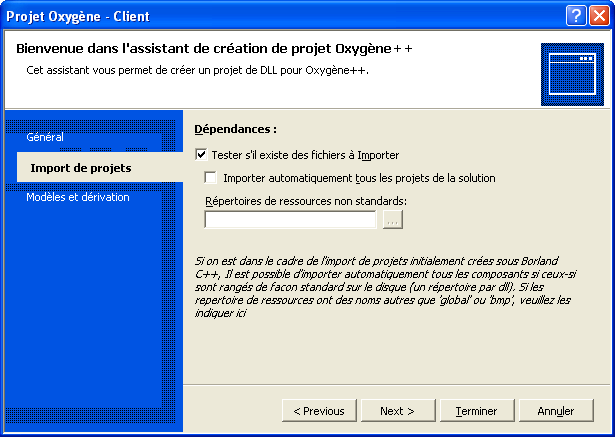
Onglet Modèles et dérivation
Si votre projet peut/doit (ultérieurement) contenir des objets utilisant des modèles non standard, ou des objets constituant/représentant des dérivations, vous devez indiquer ici les projets contenant les modèles ou les objets à dériver. (ceci ajoute des dépendances sur les librairies .lib).
Cliquer sur 'Terminer'.
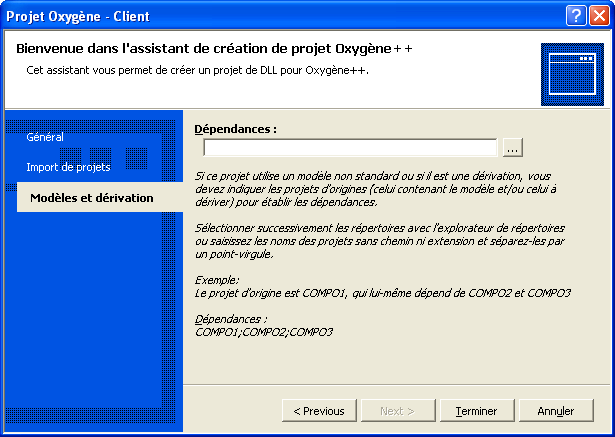
Astuce: importer une application Oxygène
Vérifier que l'arborescence du projet correspond bien au standard des applications Oxygène. Tous les composants doivent être situés dans des répertoires correspondant au nom de la dll, situés eux même sous le répertoire de l'application. Voir : Structure des répertoires d'un projet.
Depuis Visual studio, Créer un nouveau projet Oxygène. Dans la boite de dialogue "Nouveau Projet", saisir
Nom : compo1
Emplacement: votre répertoire [oxydev] (ex : c:\oxygene\oxydev)
Nom de la solution: Application1Dans la page "Général" de l'assistant, laisser les options par défaut.
Dans la page "Import de projet", laisser les options par défaut et cocher l'option "Importer automatiquement tous les projets de la solution".
Dans la page "Modèles et dérivation", laisser les options par défaut.
En cas d'échec de l'import automatique sur un ou plusieurs projets, tenter de trouver l'origine de l'erreur et relancer l'assistant de création de projet (supprimer manuellement les fichiers projets .vcproj si l'assistant refuse de continuer l'import).
Exemple de projet créé
Voici notre nouveau projet dans l'Explorateur de solutions. Vous pouvez voir :
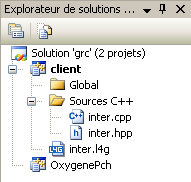
la solution 'grc', qui contiendra les projets
le projet ‘clients’, qui contiendra les L4G
le dossier ‘Global’ contiendra les fichiers du projet à globaliser (ECR, ETA, CTX, …).
le dossier ‘Sources C++’ contiendra les fichiers CPP et HPP générés par les L4G
Vous remarquerez que l’assistant a créé un autre projet nommé ‘OxygenePch’. Ce projet est obligatoire pour générer des DLL pour Oxygène. Une dépendance sur OxygenePch est fixée automatiquement pour chaque nouveau projet créé.